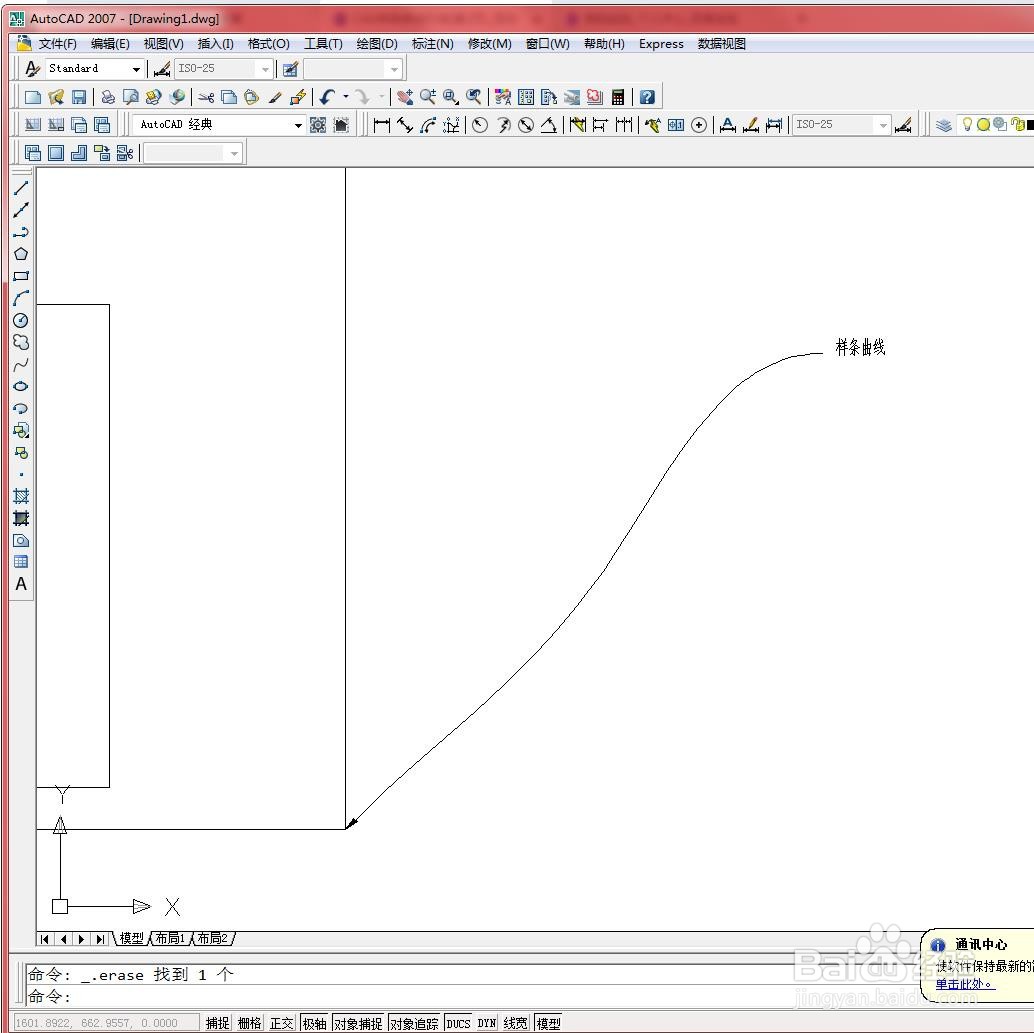1、打开文件。

2、单击【标注】工具栏中的【快速引线】按钮,如下图所示
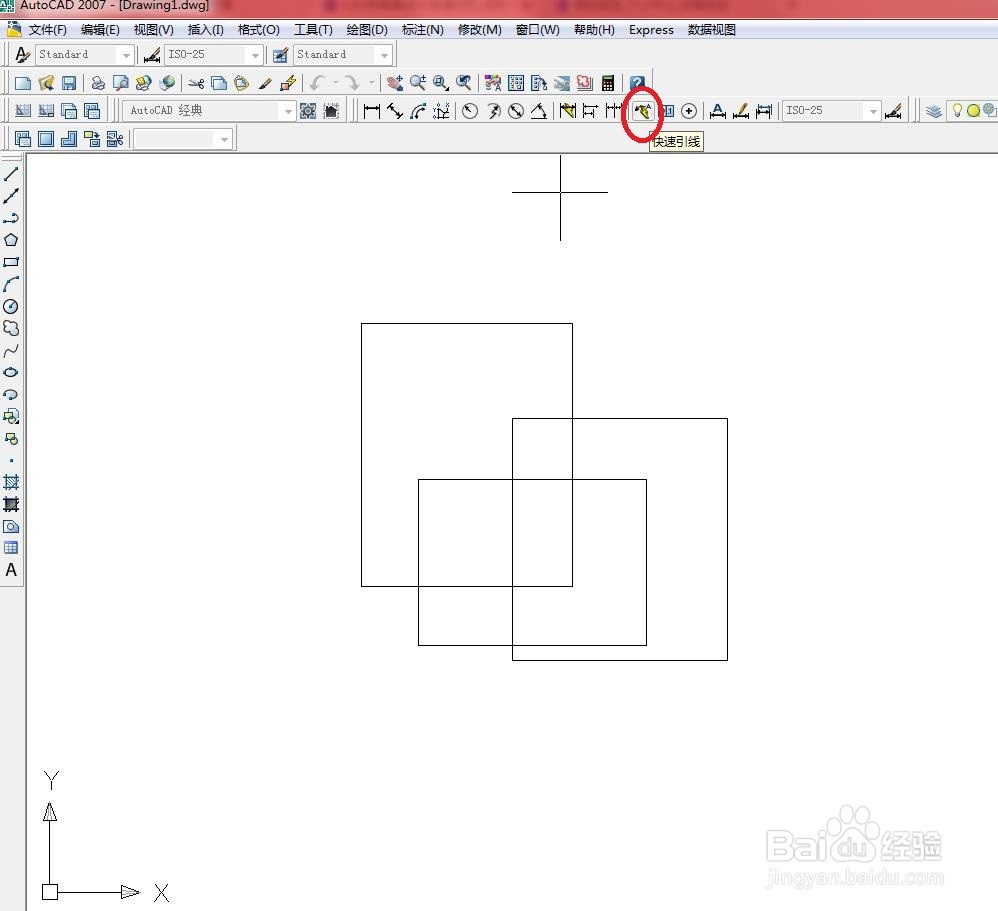
3、在命令行中输入“S”选择【设置】选项,并按【Enter】键确认,如下图所示
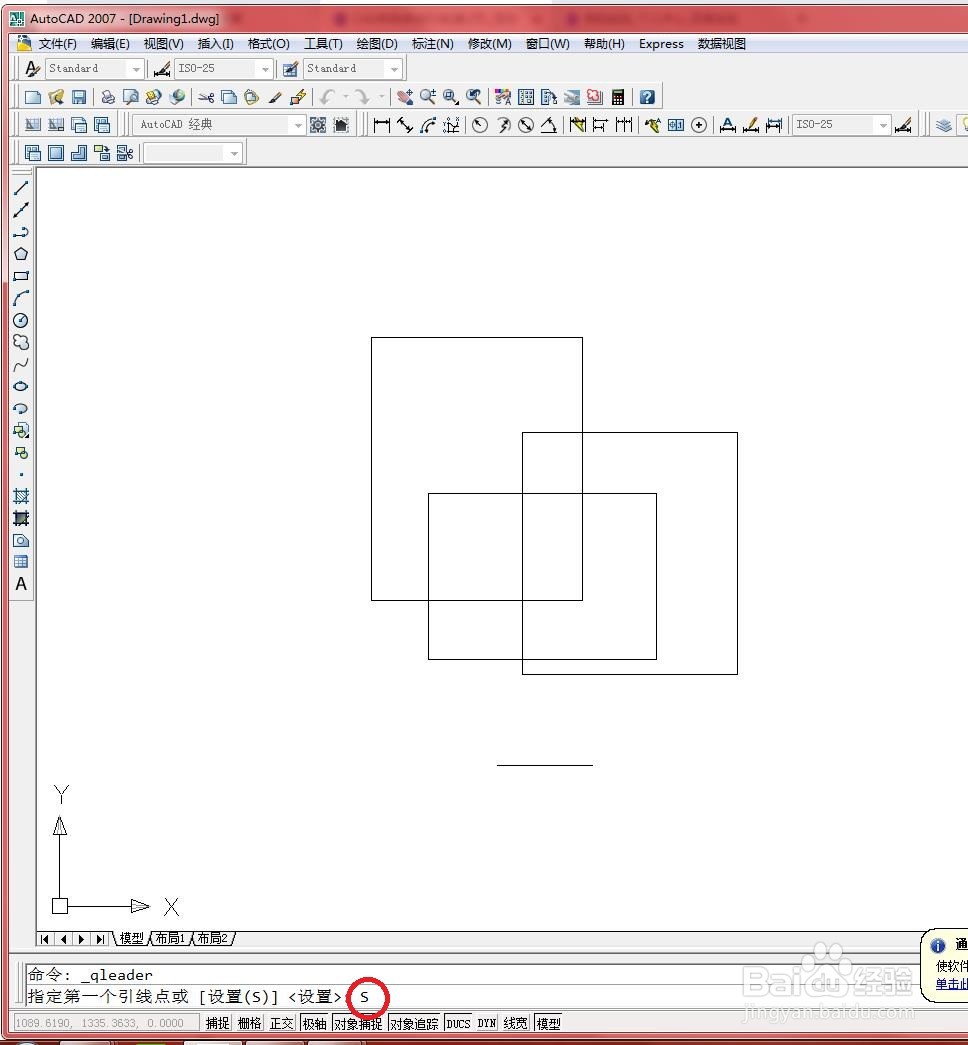
4、弹出【引线设置】对话框,如下图所示
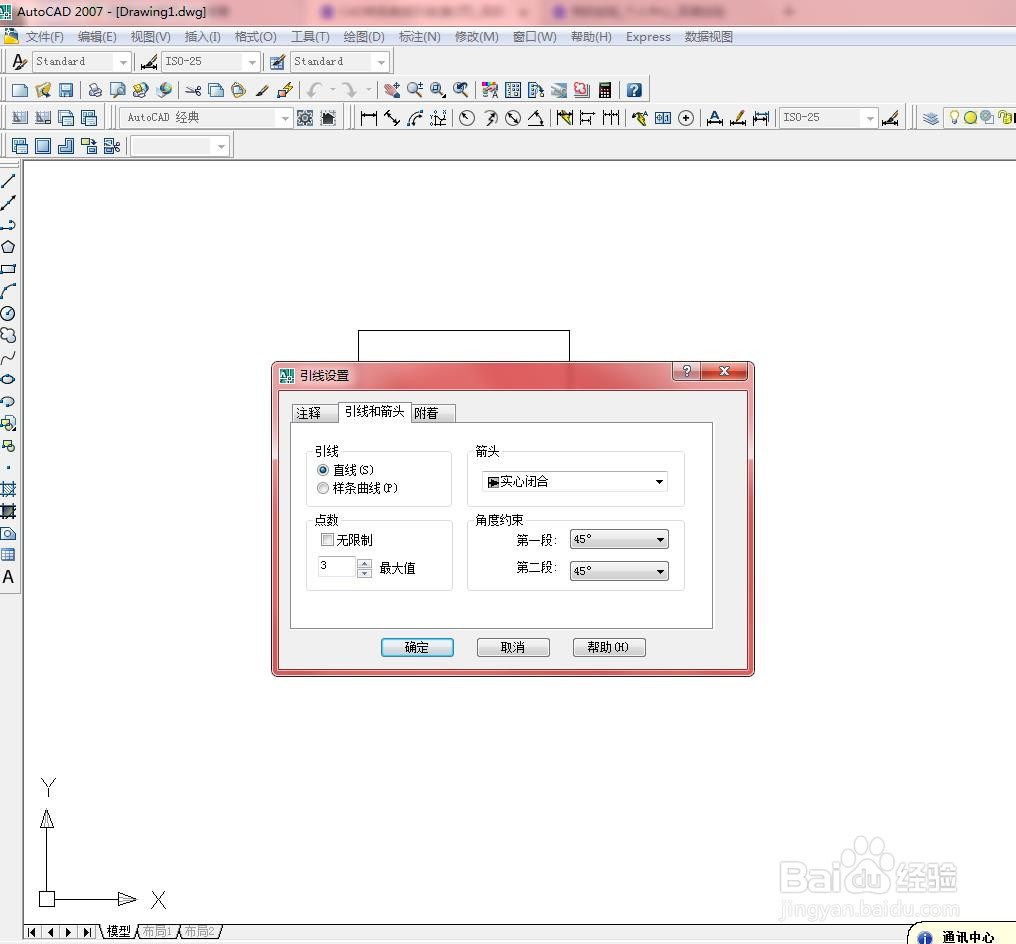
5、切换至【引线和箭头】选项,在“引线”列表中选择“样条曲线”选项,然后单击【确定】按钮,如下图所示

6、在绘图区域中指定标注位置,如下图所示

7、结果如下图所示
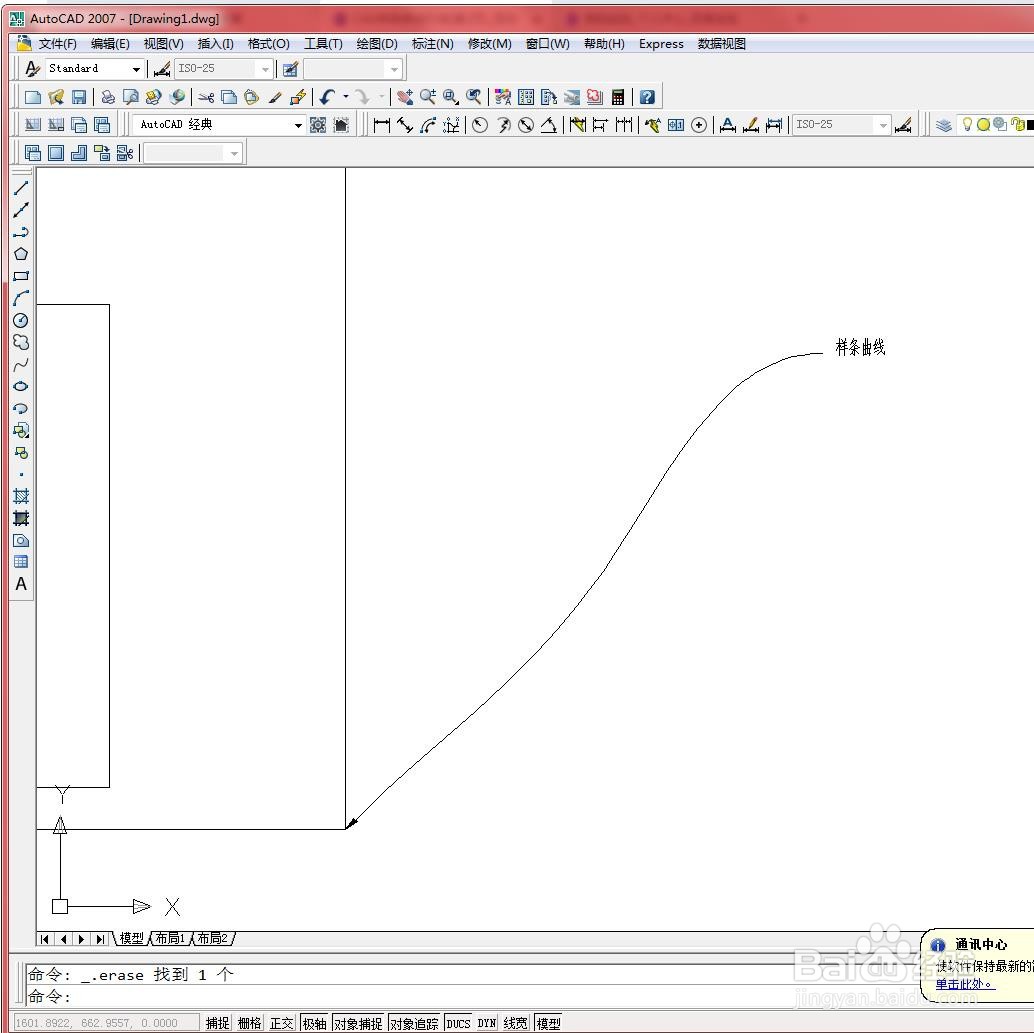
时间:2024-10-12 05:13:47
1、打开文件。

2、单击【标注】工具栏中的【快速引线】按钮,如下图所示
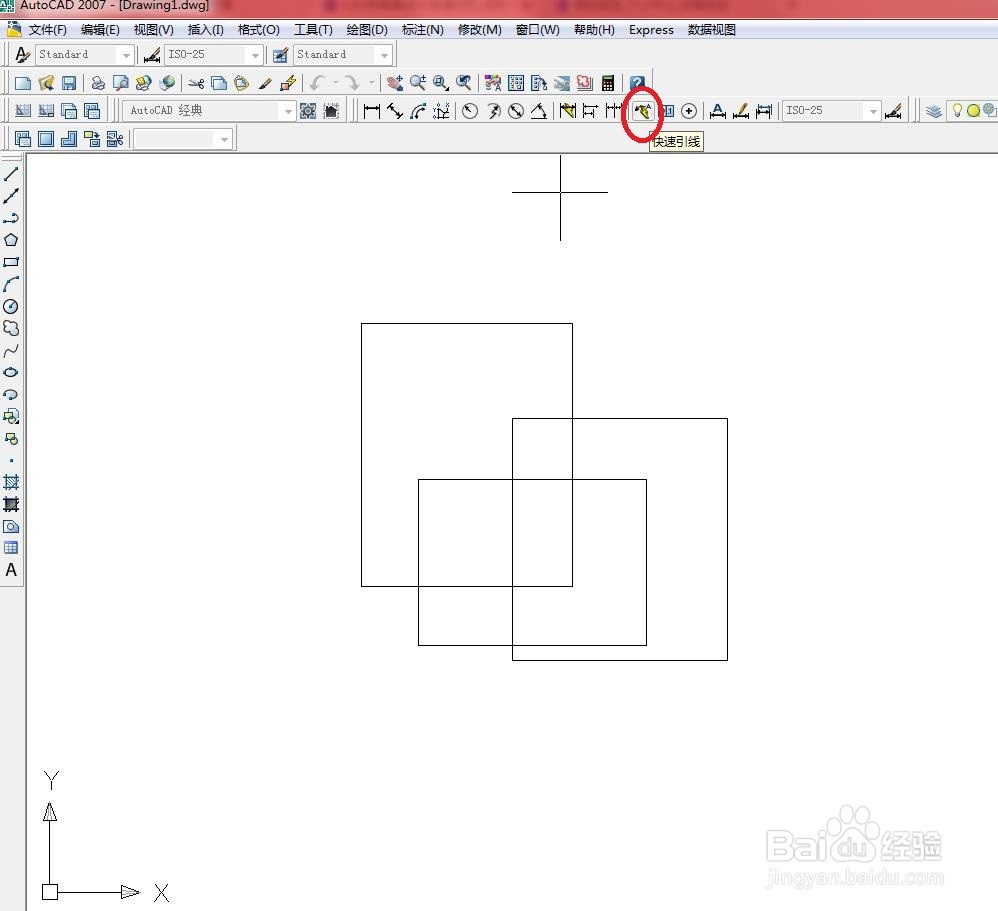
3、在命令行中输入“S”选择【设置】选项,并按【Enter】键确认,如下图所示
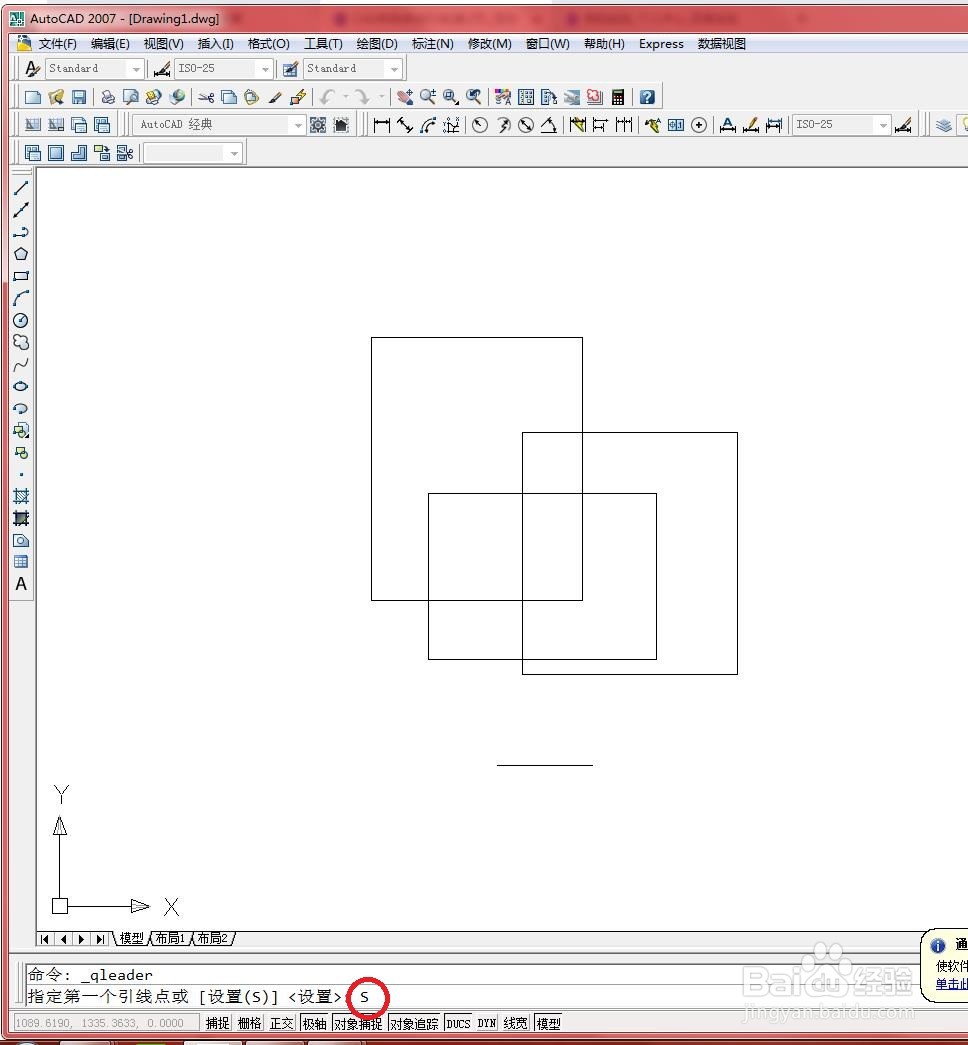
4、弹出【引线设置】对话框,如下图所示
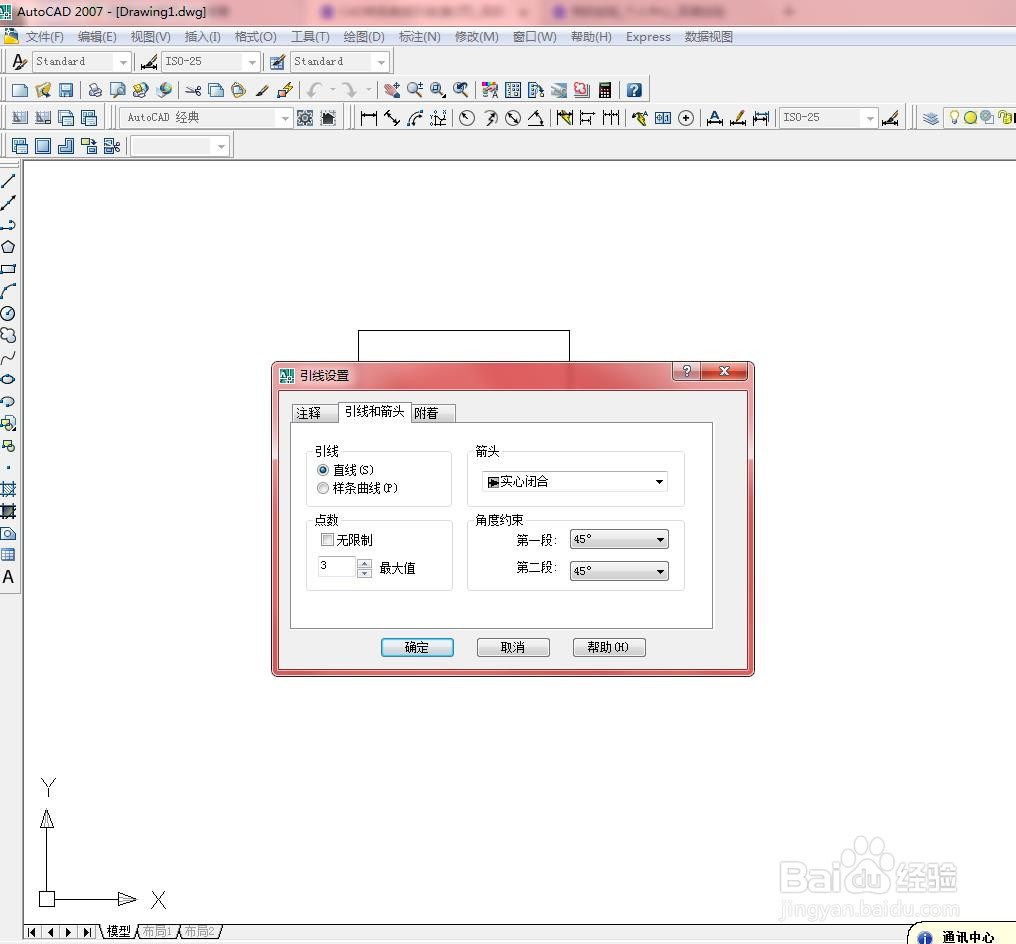
5、切换至【引线和箭头】选项,在“引线”列表中选择“样条曲线”选项,然后单击【确定】按钮,如下图所示

6、在绘图区域中指定标注位置,如下图所示

7、结果如下图所示